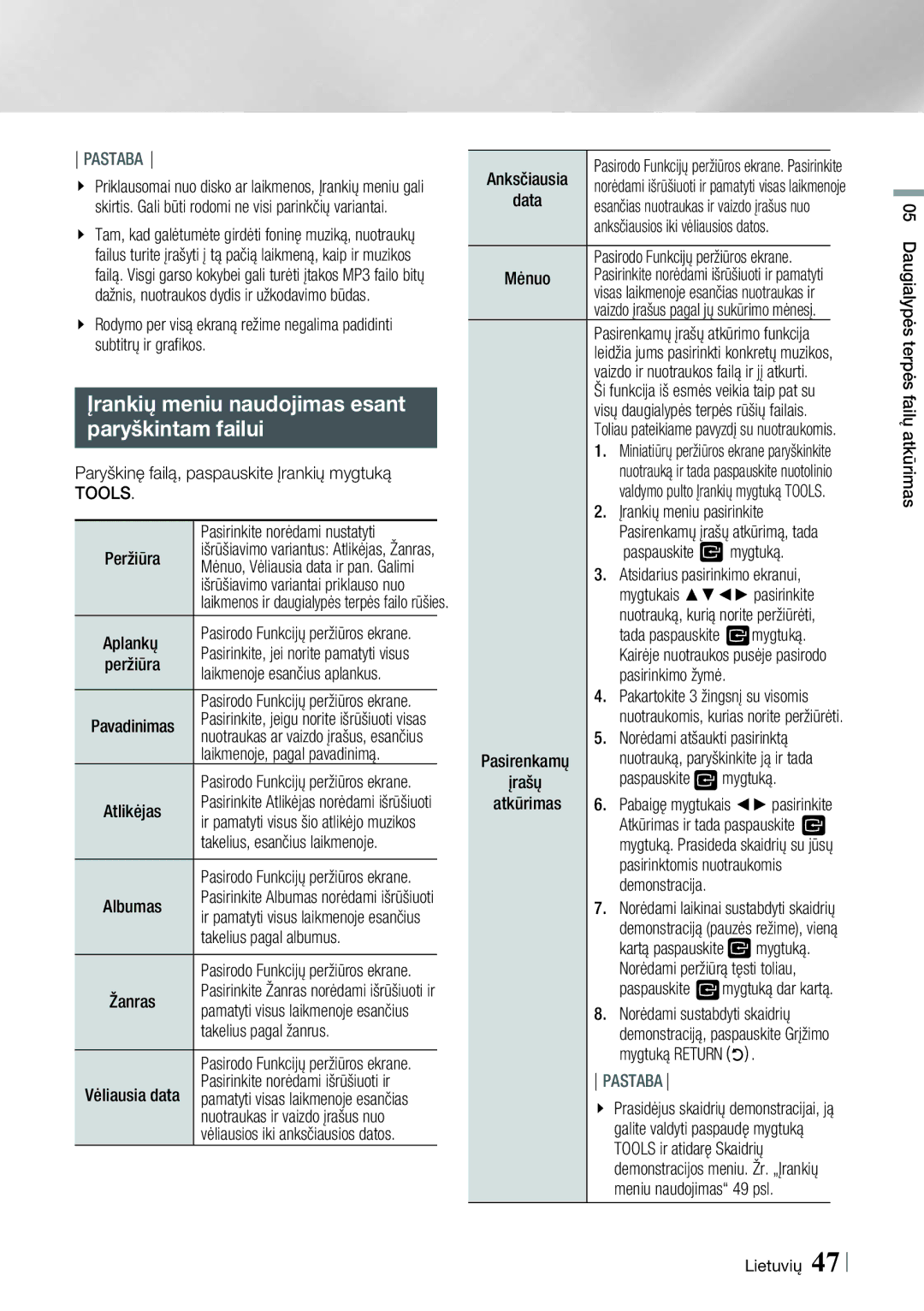PASTABA
Priklausomai nuo disko ar laikmenos, Įrankių meniu gali skirtis. Gali būti rodomi ne visi parinkčių variantai.
Tam, kad galėtumėte girdėti foninę muziką, nuotraukų failus turite įrašyti į tą pačią laikmeną, kaip ir muzikos failą. Visgi garso kokybei gali turėti įtakos MP3 failo bitų dažnis, nuotraukos dydis ir užkodavimo būdas.
Rodymo per visą ekraną režime negalima padidinti subtitrų ir grafikos.
Įrankių meniu naudojimas esant
paryškintam failui
Paryškinę failą, paspauskite Įrankių mygtuką
TOOLS.
| Pasirinkite norėdami nustatyti |
| |
Peržiūra | išrūšiavimo variantus: Atlikėjas, Žanras, | ||
Mėnuo, Vėliausia data ir pan. Galimi | |||
| |||
| išrūšiavimo variantai priklauso nuo | ||
| laikmenos ir daugialypės terpės failo rūšies. | ||
|
|
| |
Aplankų | Pasirodo Funkcijų peržiūros ekrane. | ||
Pasirinkite, jei norite pamatyti visus | |||
peržiūra | |||
laikmenoje esančius aplankus. | |||
| |||
|
|
| |
| Pasirodo Funkcijų peržiūros ekrane. | ||
Pavadinimas | Pasirinkite, jeigu norite išrūšiuoti visas | ||
nuotraukas ar vaizdo įrašus, esančius | |||
| |||
| laikmenoje, pagal pavadinimą. |
| |
| Pasirodo Funkcijų peržiūros ekrane. | ||
Atlikėjas | Pasirinkite Atlikėjas norėdami išrūšiuoti | ||
ir pamatyti visus šio atlikėjo muzikos | |||
| |||
| takelius, esančius laikmenoje. | ||
|
|
| |
| Pasirodo Funkcijų peržiūros ekrane. | ||
Albumas | Pasirinkite Albumas norėdami išrūšiuoti | ||
ir pamatyti visus laikmenoje esančius | |||
| |||
| takelius pagal albumus. | ||
|
|
| |
| Pasirodo Funkcijų peržiūros ekrane. | ||
Žanras | Pasirinkite Žanras norėdami išrūšiuoti ir | ||
pamatyti visus laikmenoje esančius | |||
| |||
| takelius pagal žanrus. | ||
|
|
| |
| Pasirodo Funkcijų peržiūros ekrane. | ||
Vėliausia data | Pasirinkite norėdami išrūšiuoti ir | ||
pamatyti visas laikmenoje esančias | |||
| nuotraukas ir vaizdo įrašus nuo | ||
| vėliausios iki anksčiausios datos. |
| |
Anksčiausia | Pasirodo Funkcijų peržiūros ekrane. Pasirinkite | |||||
norėdami išrūšiuoti ir pamatyti visas laikmenoje | ||||||
data | ||||||
esančias nuotraukas ir vaizdo įrašus nuo | ||||||
| ||||||
| anksčiausios iki vėliausios datos. | |||||
|
|
| ||||
| Pasirodo Funkcijų peržiūros ekrane. | |||||
Mėnuo | Pasirinkite norėdami išrūšiuoti ir pamatyti | |||||
| visas laikmenoje esančias nuotraukas ir | |||||
| vaizdo įrašus pagal jų sukūrimo mėnesį. |
| ||||
| Pasirenkamų įrašų atkūrimo funkcija | |||||
| leidžia jums pasirinkti konkretų muzikos, | |||||
| vaizdo ir nuotraukos failą ir jį atkurti. | |||||
| Ši funkcija iš esmės veikia taip pat su | |||||
| visų daugialypės terpės rūšių failais. | |||||
| Toliau pateikiame pavyzdį su nuotraukomis. | |||||
| 1. Miniatiūrų peržiūros ekrane paryškinkite | |||||
|
| nuotrauką ir tada paspauskite nuotolinio | ||||
|
| valdymo pulto Įrankių mygtuką TOOLS. | ||||
| 2. | Įrankių meniu pasirinkite | ||||
|
| Pasirenkamų įrašų atkūrimą, tada | ||||
|
| paspauskite |
| mygtuką. | ||
| 3. | Atsidarius pasirinkimo ekranui, | ||||
|
| mygtukais ŸźŻŹ pasirinkite | ||||
|
| nuotrauką, kurią norite peržiūrėti, | ||||
|
| tada paspauskite |
| mygtuką. | ||
|
| Kairėje nuotraukos pusėje pasirodo | ||||
|
| pasirinkimo žymė. |
|
| ||
| 4. Pakartokite 3 žingsnį su visomis | |||||
|
| nuotraukomis, kurias norite peržiūrėti. | ||||
| 5. | Norėdami atšaukti pasirinktą | ||||
Pasirenkamų |
| nuotrauką, paryškinkite ją ir tada | ||||
įrašų |
| paspauskite | mygtuką. | |||
atkūrimas | 6. | Pabaigę mygtukais ŻŹ pasirinkite | ||||
|
| Atkūrimas ir tada paspauskite | ||||
|
| mygtuką. Prasideda skaidrių su jūsų | ||||
|
| pasirinktomis nuotraukomis | ||||
|
| demonstracija. |
|
|
| |
| 7. Norėdami laikinai sustabdyti skaidrių | |||||
|
| demonstraciją (pauzės režime), vieną | ||||
|
| kartą paspauskite | mygtuką. | |||
|
| Norėdami peržiūrą tęsti toliau, | ||||
|
| paspauskite | mygtuką dar kartą. | |||
| 8. | Norėdami sustabdyti skaidrių | ||||
|
| demonstraciją, paspauskite Grįžimo | ||||
|
| mygtuką RETURN | . |
| ||
PASTABA
Prasidėjus skaidrių demonstracijai, ją galite valdyti paspaudę mygtuką TOOLS ir atidarę Skaidrių demonstracijos meniu. Žr. „Įrankių meniu naudojimas“ 49 psl.
05 Daugialypės terpės failų atkūrimas
Lietuvių 47